Windows 10da ayarlar cihazlar arasında nasıl senkronize edilir

Windows 10

Windows 10'da (veya Windows 11), uzak masaüstünün etkinleştirildiği ve yapılandırıldığı uzak bir bilgisayara bağlanmaya çalışırsanız , büyük olasılıkla yanlış bir parola hatası alırsınız.
Eğer durum buysa, tek sen değilsin. Sorun, Windows hesabını başlangıçta nasıl kurduğunuzdan kaynaklanıyor gibi görünüyor. Örneğin, bir Microsoft hesabı kullanıyorsanız ve iki faktörlü kimlik doğrulama etkinse, sistemin kimlik doğrulama jetonunu saklamadığı ve daha sonra uzaktan kimlik doğrulaması için kullanıldığı görülüyor.
Bu sorunun çözümü, daha sonra uzaktan oturum açmak için kullanılan erişim belirtecini önbelleğe almak için yerel parolayla en az bir kez oturum açmaktır.
Bu kılavuzda , bir Windows 10 bilgisayarına uzaktan bağlanmaya çalışırken parola sorununu çözme adımlarını öğreneceksiniz. Bu adımlar Windows 11'de de çalışmalıdır .
Windows 10'da Uzak Masaüstü parola sorununu düzeltin
Bağlanmak istediğiniz bilgisayarda Uzak Masaüstü uygulamasıyla ilgili parola sorunlarını çözmek için şu adımları kullanın:
Windows 10'da Başlat'ı açın .
Profil menüsünü tıklayın ve Çıkış seçeneğini seçin .
PIN'imi biçimlendiriyorum seçeneğini tıklayın .
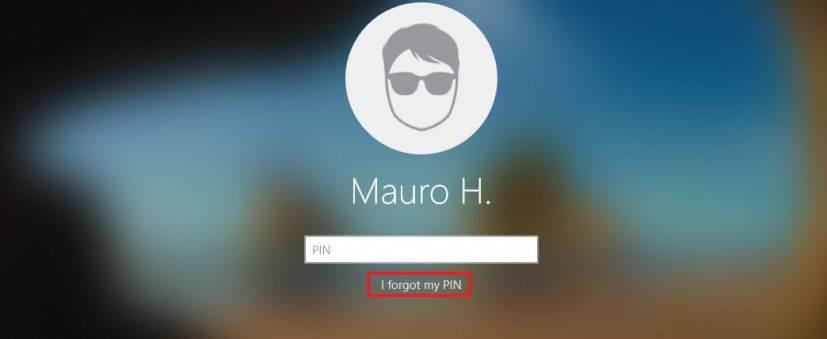
Bunun yerine şifrenizi kullanın seçeneğini tıklayın .
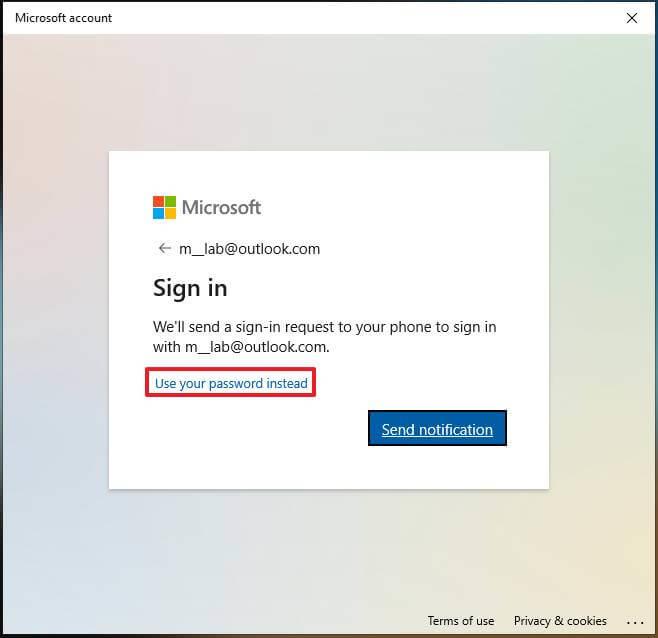
Microsoft hesabı parolanızı onaylayın .
Oturum aç düğmesini tıklayın .
Adımları tamamladığınızda, Windows, erişim belirtecini doğru şekilde önbelleğe alarak Uzak Masaüstü'nü kullanarak uzak bilgisayara bağlanmanıza izin vermelidir. Ayrıca, bu düzeltme, sunucuda paylaşılan bir klasöre erişmeye çalışırken benzer bir sorunu giderecektir.
Bu , ağdaki paylaşılan klasörlerde oturum açmaya çalışırken sorunları önlemek için de çalışmalıdır .
Alternatif olarak, sorunu yerel bir hesaba geçip ardından bir Microsoft hesabına bağlayarak da çözebilirsiniz. Veya yalnızca bilgisayara uzaktan bağlanmak için kullanacağınız başka bir yerel hesap oluşturabilirsiniz.
Windows 10
Windows 11, monitör bağlantısına bağlı olarak pencere konumunu hatırlayabilir ve özelliğin nasıl etkinleştirileceğini veya devre dışı bırakılacağını burada bulabilirsiniz.
Windows 10'da artık Ayarlar'ı kullanarak bir bölümün sürücü harfini değiştirebilirsiniz. USB, ekstra sürücü veya ikincil sürücü için nasıl burada.
Windows 10 artık dahili sabit sürücüler için sıcaklığı gösterebilir ve Diskleri ve Birimleri Yönet ile bilgilerin nasıl kontrol edileceğini burada bulabilirsiniz.
Windows 11'de saat dilimini değiştirmek için Ayarlar > Saat ve dil > Tarih ve saat bölümüne gidin ve saat ayarlarını değiştirin. Daha fazla burada.
Windows 11'de Ethernet sorunlarını gidermek için Ayarlar > Ağ ve internet > Gelişmiş ağ ayarları'nı açın ve Ağ sıfırlama'yı tıklayın.
Oyunlar için Windows 11 Otomatik HDR'yi etkinleştirmek için Ayarlar > Sistem > Ekran > HDR'ye gidin ve HDR ve Otomatik HDR Kullan'ı açın.
Windows 11'de bir ağ paylaşımlı klasörüne erişmek için Dosya Gezgini > Ağ > Bilgisayar adı'na gidin, kimlik doğrulaması yapın ve paylaşılan klasöre erişin.
Windows 10, görev çubuğunu ekranın herhangi bir tarafına (alt, üst, sol ve sağ) taşımanıza izin verir ve bunu yapmanın iki yolu vardır.
Windows 10, masaüstü arka plan resimlerini Arka Plan, Temalar, Dosya Gezgini'nden değiştirmenize olanak tanır. Hatta monitör başına görüntü ayarlayabilirsiniz. İşte nasıl.
Evet, Windows 11'de Çoklu Görev ayarları sayfalarından Yapış düzenlerini etkinleştirebilir veya devre dışı bırakabilirsiniz ve bunun nasıl yapılacağı aşağıda açıklanmıştır.
Windows 11 veya 10'da Xbox uygulaması aracılığıyla oyunları yüklemek üzere farklı bir yükleme klasörü veya sürücü konumu seçmek için Oyun yükleme seçeneklerini kullanın.
Windows 10'da yüksek CPU ve disk kullanımını düzeltmek için “Aygıt Güç Modu Ayarlarına Saygı Göster” özelliğini etkinleştirin ve nasıl yapılacağı burada.
Windows 10, uygulamaları ve oyunları yüklemek için varsayılan konumu değiştirme ve yer açmak için uygulamaları başka konumlara taşıma ayarlarına sahiptir. İşte nasıl.
Windows 11 güç modunu değiştirmek için Ayarlar > Sistem > Güç'e gidin ve pil ömrünü veya performansı iyileştirecek modu seçin.
Artık Ayarlar uygulamasından bilgisayar donanımınızı ve Windows 10 ayrıntılarını kontrol edebilir ve kopyalayabilirsiniz. İşte nasıl.
Windows 11'de, Lively Wallpaper uygulamasını kullanarak masaüstünde canlı duvar kağıtları ayarlarsınız ve işte nasıl yapılacağı.
Artık kişisel Google Celenar veya Outlook Takviminizi iş için Outlook'un web sürümüne ekleyebilirsiniz. İşte nasıl.
Hızlı Ayarlar düğmesi eksikse veya daha fazla öğe eklemek istiyorsanız, Windows 11'de bu adımları kullanabilirsiniz.
Android telefonunuzun ana ekranında özel bir resim, fotoğraf galerisi dönüşü veya bir veya daha fazla çarpıcı Bing görüntüsü ayarlamak için duvar kağıdı seçeneklerini değiştirmek üzere Microsoft Başlatıcı ayarlarına erişme adımları.
Windows 10, özellikle iş ağları ve sunucuları için tasarlanmış bir dizi "İsteğe Bağlı Özellik" içerir. İşte Windows 10 İsteğe bağlı özelliklerin nasıl kullanılacağı ve bunların nasıl etkinleştirileceği konusunda güncel bir rehber.
Windows 10
Monitörünüz doğru renkleri göstermiyorsa, Windows 10
Windows 10
Bluetooth düzgün çalışmıyorsa ve cihazlar bağlanamıyorsa, Windows 10
Windows 10
Windows 11
Windows 11 görev çubuğu konumunuzu ve renginizi değiştirmek için Ayarlara gidin, Kişiselleştirmeyi seçin ve ardından Görev Çubuğuna gidin.
Hiç Microsoft Windows'ta önceden yüklenmiş sürücüler listesine kendi sürücülerinizi eklemek istiyorsunuz. Bu adımlarla kolaylıkla yapabilirsiniz.
Stable Diffusion sahneye çıktı ve sanatçıları, programcıları ve yaratıcılık kıvılcımına sahip herkesi büyüledi. Bu açık kaynaklı metinden resme yapay zeka


























